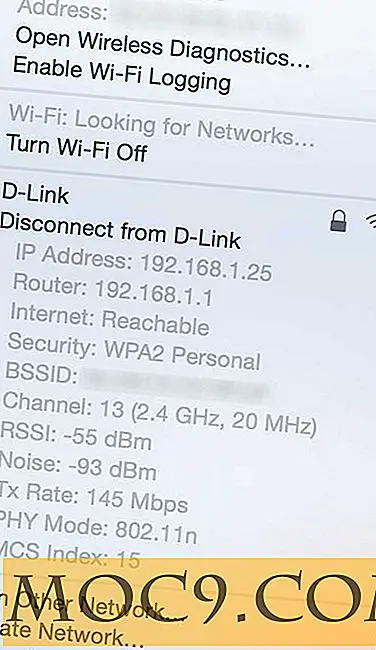Как да деактивирате потребителски акаунт в Windows 10
Когато споделяте компютъра си с множество хора като вашите членове на семейството, много е обичайно да имате отделни потребителски акаунти за всеки потребител. Всъщност, това е, което трябва да направите, когато споделяте компютър. Когато вече не се нуждаете от потребителски акаунт, можете да го изтриете само с няколко кликвания.
Какво ще стане обаче, ако просто искате да ограничите временно да влезете в акаунта си?
Един от начините е да изтриете потребителския профил и да го пресъздадете, ако е необходимо. Другата възможност е да деактивирате профила. Когато деактивирате потребителски акаунт, всички данни и настройки остават непокътнати, но потребителят няма да може да влезе и профилът няма да се покаже на заключения екран.
Windows 10 не прави много очевидно да деактивирате потребителските профили. Можете да деактивирате потребителските профили по два различни начина и двете са сравнително лесни. Тази статия ще ви покаже как да го направите.
Свързани : Как да скриете потребителските акаунти на екрана за влизане в Windows 10
Деактивиране на потребителския акаунт с помощта на инструмента за управление на компютър
Можете да деактивирате всеки потребителски акаунт в Windows, като използвате модула Местни потребители и групи в рамките на инструмента за управление на компютъра.
1. Търсете контролния панел в менюто "Старт" и го отворете. В контролния панел кликнете върху опцията "Административни инструменти" и щракнете двукратно върху прекия път "Управление на компютъра". Друг вариант е да отворите диалоговия прозорец Изпълни с клавишната комбинация Win + R, въведете C:\Windows\system32\compmgmt.msc и натиснете Enter.

2. В прозореца за управление на компютъра разгънете "Местни потребители и групи" и изберете "Потребители". Сега щракнете с десния бутон върху потребителския акаунт, който искате да деактивирате, и изберете опцията "Properties".

3. В прозореца "Свойства" просто поставете отметка в квадратчето "Профилът е деактивиран" и кликнете върху бутона "OK", за да запазите промените.

4. Успешно сте деактивирали профила. Не се изисква рестартиране. За да ви уведомим, че профилът е деактивиран, всеки деактивиран профил се показва с малка икона на стрелка надолу.
![]()
Когато искате да активирате профила, просто премахнете отметката в квадратчето "Акаунтът е деактивиран" в прозореца със свойствата на потребителския акаунт.
Свързани : Как ефективно да създавате и управлявате потребителски акаунти в Windows
Деактивиране на потребителския акаунт с помощта на командния ред
Друг начин да деактивирате потребителски акаунт в Windows е да използвате старата стара команда. Най-доброто от този подход е, че можете да активирате или деактивирате всеки потребителски акаунт само с една команда.
1. На първо място, потърсете командния ред в стартовото меню, щракнете с десния бутон върху него и изберете опцията "Изпълни като администратор".
2. Сега изпълнете командата по-долу, като замените действителното потребителско име.
net user/ Активен: не
3. За разлика от горния метод, команден ред няма да покаже нищо смислено. Вместо това просто отпечатва "Командата завърши успешно". Разбира се, успешно сте деактивирали профила.

В бъдеще, за да активирате отново профила, просто заместете "не" в горната команда с "да" и го изпълнете. Веднъж заменен, така ще изглежда командата.
net user/ Активен: да
Коментирайте по-долу споделяйки вашите мисли и опит относно използването на горните методи за деактивиране на потребителски акаунт в Windows.